Todas las empresas tienen la necesidad de registrar algún tipo de información, ya sean manuales internos, procedimientos, protocolos, etc. Gracias a estos módulos creados por la Odoo Community Association (OCA), se puede realizar esta función. También vamos a revisar las novedades ofrecidas por Odoo en versión 16
1. Módulo Conocimiento ofrecido por la Odoo Community Association (OCA)
La Odoo Community Association (OCA), se percató de la necesidad de un módulo que tuviese las funciones descritas anteriormente. Para suplir esta necesidad, se creó el módulo Conocimiento (Knowledge) el cual permite registrar y guardar información variada con fines diversos mediante páginas. El repositorio Conocimiento dispone del módulo document_page, el cual es la base para poder hacer uso del resto del módulos ofrecidos por el repositorio mencionado anteriormente.
Vamos a analizar de forma detallada los diferentes módulos y qué uso podemos hacer de los mismos:
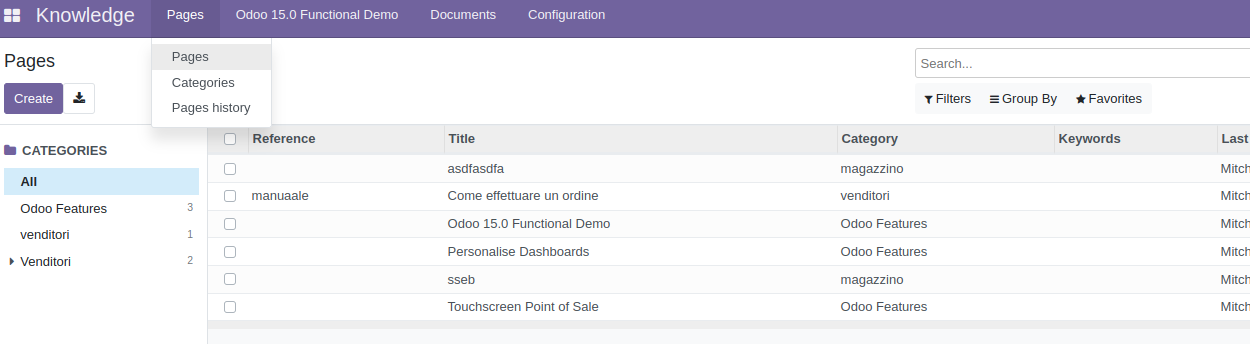
1.1 Creación de etiquetas
Una de las mayores diferencias entre la versión Enterprise y los módulos desarrollados por la Comunidad, es la posibilidad de crear Etiquetas.
Éstas, posteriormente, serán utilizadas para completar el campo Palabras Clave, en el proceso de creación de la página. Para crear estas etiquetas, deberemos seguir la ruta:
Módulo Conocimiento --> Configuración --> Etiquetas
Esta función la ofrece el módulo document_page_tag.
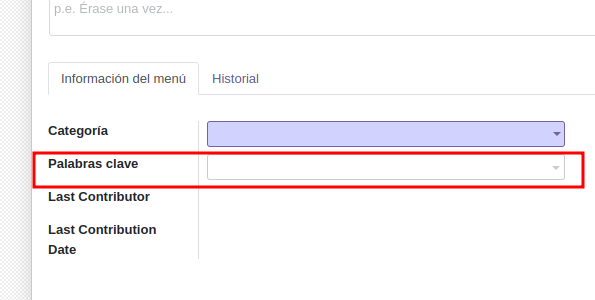
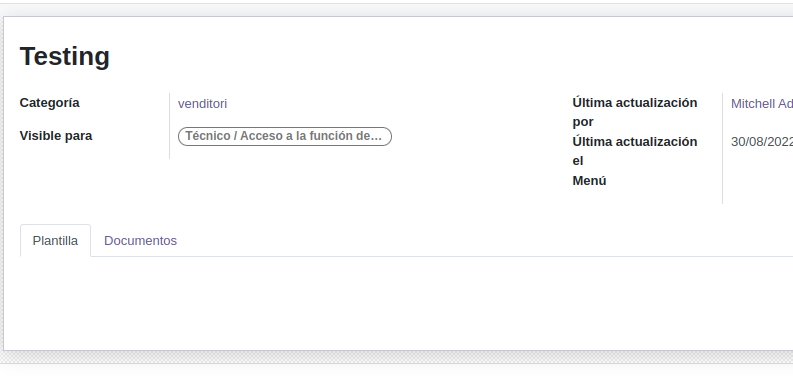
1.2 Creación de grupos
Gracias al módulo document_page_group podemos qué grupos pueden tener acceso a las categorías creadas.
Módulo conocimiento --> Páginas --> Categorías
Al seguir esta ruta, nos encontraremos con una lista de los diversos grupos. Para crear uno deberemos seleccionar la opción Crear y configurar los siguientes campos:
Nombre del grupo.
Categoría: Deberemos seleccionar a qué categoría pertenece dicho grupo.
Visible para: Campo de selección múltiple. Podremos indicar qué grupos de permisos podrán visualizar este grupo. Este sería el campo que añade el módulo.
Última actualización por: Campo calculado que muestra quién realizó la última modificación.
Última actualización el Menú: Se trata de otro campo calculado que muestra la fecha en la que se realizó la última actualización.
Además de los campos mencionados anteriormente, también podemos establecer una plantilla y adjuntar ciertos archivos.
Para configurar la plantilla debemos acceder a la pestaña Plantilla e introducir el contenido deseado. La función de esta pestaña es permitir crear una página en la que el contenido utilice la información introducida.
1.3 Referencias internas en las páginas
Mediante el módulo document_page_reference podemos observar que se añade el campo Referencia a la hora de crear una página. De esta manera, podremos introducir una referencia en una y buscar esta de manera más rápida y precisa.
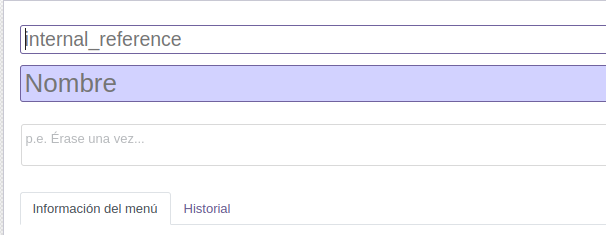
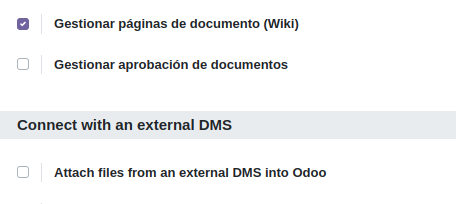
1.4 Aprobación de documentos
Mediante la opción Gestionar aprobación de documentos, podemos establecer que un artículo necesita una aprobación, por un superior o responsable, para poder ser validado y compartido.
Para hacer uso de esta opción debemos seguir la ruta:
Módulo Conocimiento --> Configuración --> Ajustes
Y finalmente activar la opción.
1.5 Crear una página
Ahora que ya hemos analizado las funciones que ofrecen los diversos módulos, llega la hora de crear una página. Vamos a observar los diferentes campos a configurar o rellenar y posteriormente, las opciones de edición de texto que nos ofrece Odoo.
Campos a rellenar o configurar:
Referencia interna: Campo donde podremos introducir la referencia deseada para la página.
Nombre: Nombre que tendrá la página, se trata de un campo obligatorio.
Cuadro de texto: En este apartado podremos introducir el contenido. Si por algún motivo, al documento le asociamos una categoría que tenga configurada una plantilla, se verá reflejado en este campo.
Categoría: Mediante este campo podremos categorizar la página según corresponda. Recordemos que si la categoría tiene configurada una plantilla, al seleccionar esta, se verá reflejada en el campo anterior. También se trata de un campo obligatorio.
Palabras clave: Las palabras clave son aquellas que son las más representativas del contenido del texto. Estas palabras las podemos crear en Configuración --> Etiquetas.
Último contribuidor: Campo calculado que muestra el último usuario que contribuyó o modifico la página.
Fecha de última contribución: Se trata de otro campo calculado, muestra la fecha en la que se realizó la última modificación o contribución.
Nombre: Mediante esta campo podremos establecer un nombre a los cambios realizados. Un ejemplo claro sería, una vez se ha modificado el documento, establecer "V.01/V.02..." Como se puede observar, existen 2 campos llamados Nombre, esto es debido a que este campo hace referencia al apartado de revisión. Un uso que también se le podría dar a este campo es introducir el contenido del campo Nombre, visto inicialmente y, establecer a la versión que pertenece. Por ejemplo Página 1-v.02.
Resumen: En este campo podremos establecer qué modificaciones se han realizado, permitiendo así tener un registro de los cambios. También hay casos en los que se establece un resumen del contenido, con el objetivo de agilizar la búsqueda.
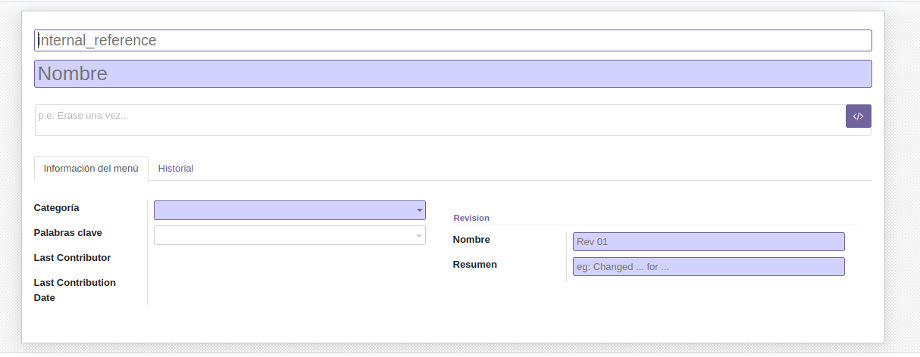
1.6 Historial
Al acceder a la pestaña Historial podremos observar un registro de las diferentes modificaciones que se han realizado, ofreciendo la siguiente información:
ID: Identificación del sistema, muestra la ID del usuario que realizó la modificación.
Creado el: Fecha en la que se creó la modificación.
Nombre: En esta columna se mostrará el nombre introducido en el campo Nombre del apartado Revisión.
Resumen: Al igual que en el campo anterior, se mostrará la información introducida en el campo Resumen.
Creado por: Campo que muestra el nombre del usuario que realizó la modificación.
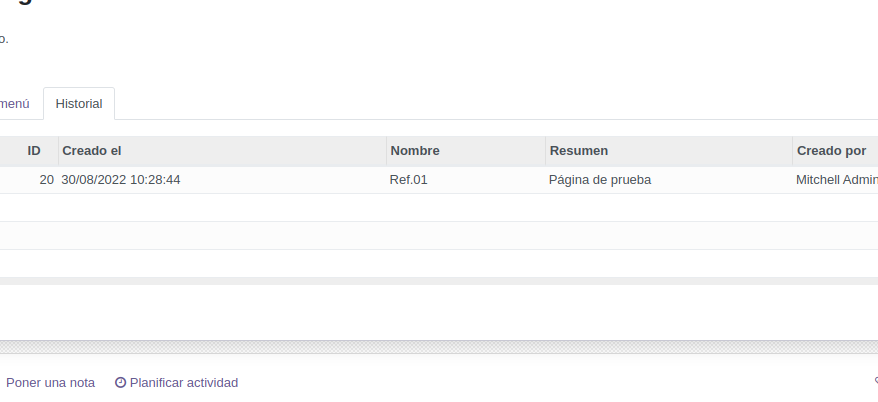
2. Novedades en Odoo v.16
En la versión Enterprise de Odoo, nos ofrecerán el módulo Knowledge, mediante el cual podremos realizar las acciones mencionadas anteriormente.
Este nuevo módulo desarrollado por Odoo tiene algunas funciones diferentes a las de los módulos ofrecidos por la OCA. Vamos a analizarlas a continuación.
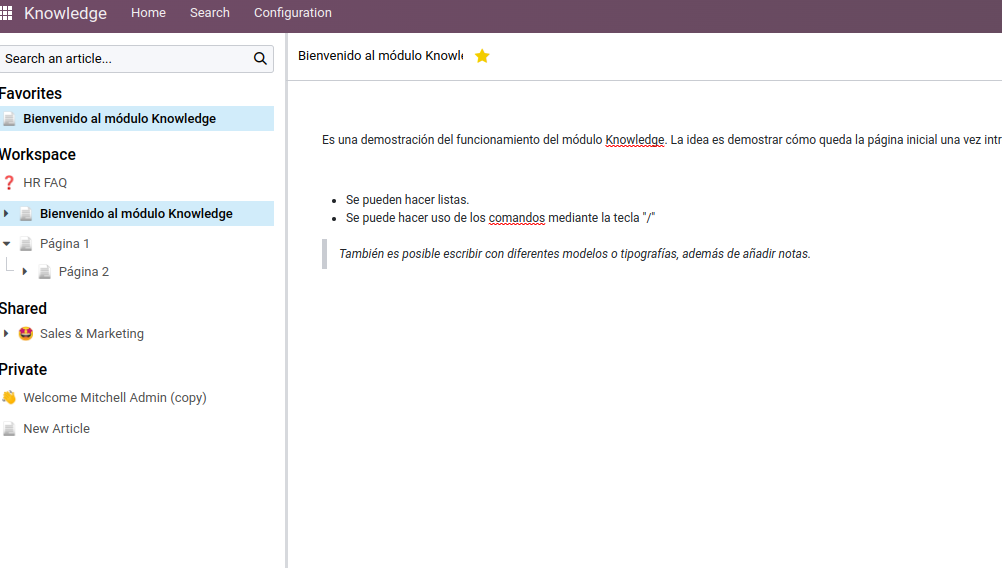
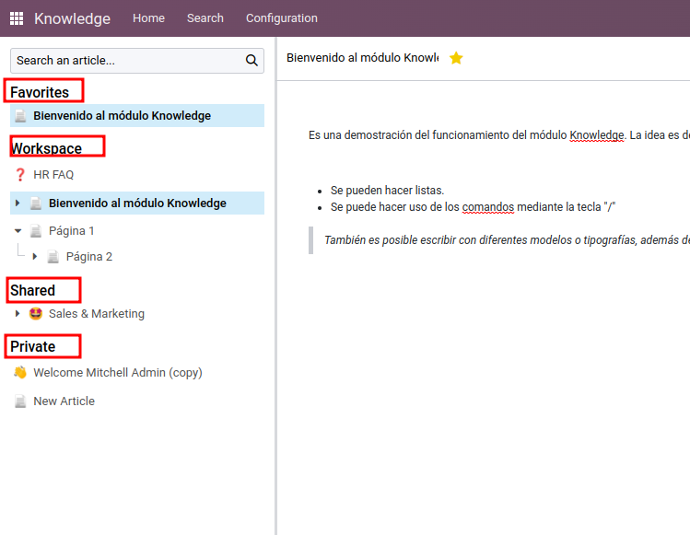
2.1 Categorías
En este módulo, Odoo nos ofrece unas categorías predeterminadas, a diferencia del módulo ofrecido por la Comunidad, aquí ya nos ofrece una división de las páginas.
Favoritos (Favorites).
Espacio de trabajo (Workspace).
Shared (Compartido).
Private (Privado).
2.2 Jerarquía de páginas
A diferencia del módulo desarrollado por la Comunidad, en la versión Enterprise podemos observar que no existe la opción de crear etiquetas o categorías. Sin embargo, nos permite jerarquizar estas mediante la opción añadir, representada con el símbolo "+".
Para añadir una página a una de las categorías, se deberá seleccionar esta opción.
Si por algún motivo deseamos que alguna de las páginas que añadimos proceda de otra página, deberemos seguir el mismo proceso, pero desde la página deseada.
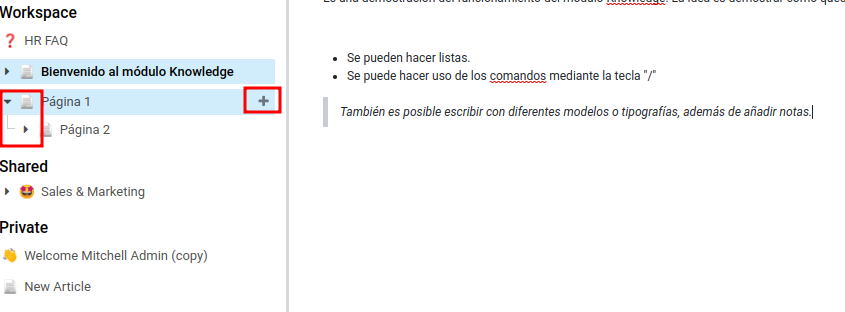
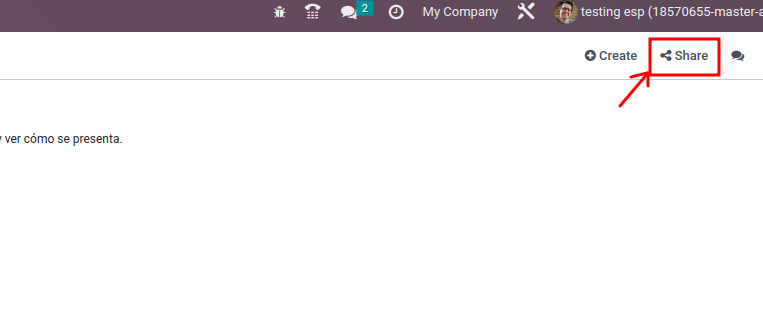
2.3 Compartir páginas
En la versión ofrecida por Odoo Enterprise, existe la posibilidad de compartir los documentos creados. Ya sea con usuarios internos o externos.
La diferencia entre estos es el permiso que tiene cada uno. Los usuarios externos no podrán escribir o redactar en los documentos, mientras que los internos sí.
Para poder compartir el documento se debe seleccionar la opción Share (Compartir).
2.3.1 Enviar una invitación a un documento
Al seleccionar la opción Share (Compartir), aparecerá un asistente para enviar un correo electrónico. En el asistente deberemos configurar los siguientes campos:
Permission (Permisos): Podremos indicar qué permisos otorgamos con esta invitación. Tal y como se ha mencionado anteriormente, si se selecciona un usuario externo, Odoo nos indicará que los usuarios externos no pueden escribir en los artículos y se les otorgará el permiso de lectura.
Recipients (Receptores): Personas que recibirán la invitación mediante correo electrónico.
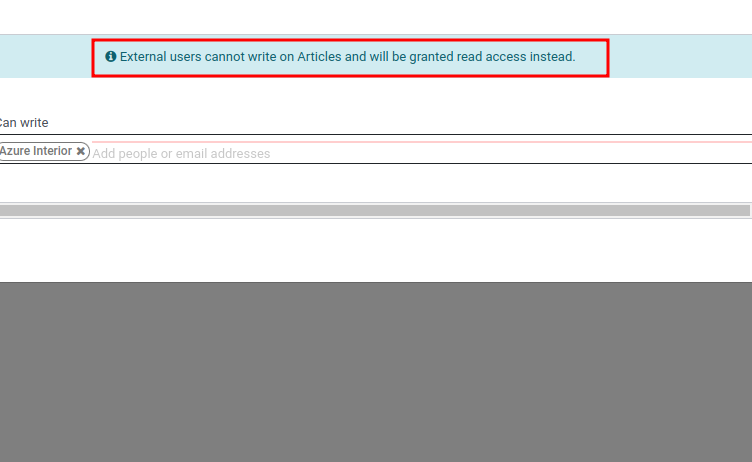
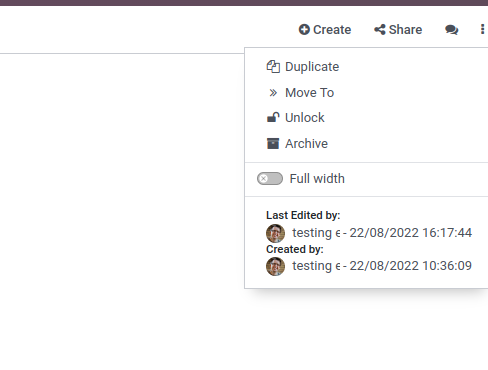
2.4 Opciones varias
Seleccionando los 3 puntos verticales, situados en la parte superior derecha de la pantalla, podemos encontrar diversas opciones:
Duplicar (Duplicate): Nos permite duplicar una página, en concreto la página seleccionada.
Move To (Mover a): Es una opción que nos permite mover el artículo a la sección/categoría deseada.
Lock (Bloquear): Permite que no se pueda escribir ni modificar el contenido de la página seleccionada.
Full width (Anchura completa): Nos permite eliminar los márgenes de las páginas y tener una visualización más amplia.
2.6 Configuración
El módulo nos permite configurar algunos apartados referentes a las páginas. Podemos configurar los siguientes puntos:
Favoritos: Nos permite crear páginas para que se muestren en el apartado Favoritos del usuario seleccionado.
Miembros: En este apartado podremos configurar los permisos que tiene cada usuario. Los permisos son los siguientes:
Leer.
Escribir.
No tiene acceso.
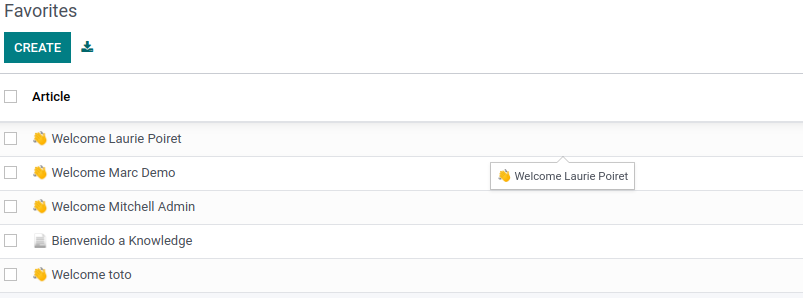
2.7 Crear una página
Vamos a observar cómo es la estructura a la hora de crear una página en el módulo ofrecido en la versión 16 de Odoo Enterprise. Para poder crear una página deberemos seleccionar la opción Crear, situada en la parte superior derecha de la pantalla.
Como podremos observar en la siguiente imagen, no hay ningún campo obligatorio. Los campos que nos permite establecer son:
Nombre del articulo que hemos creado, situado en la parte superior izquierda del documento, al lado del símbolo con estrella.
Indicar si se trata de un documento que debe estar en el apartado Favoritos, mediante el símbolo de la estrella.
Introducción de contenido: La introducción de contenido viene con una cabecera inicial, y posteriormente, nos permite introducir el contenido deseado.
Herramientas de edición de texto: Como ya hemos mencionado anteriormente, mediante el comando "/" podemos editar el texto, ya sea para resaltar algún contenido, hacer más encabezados, etc.
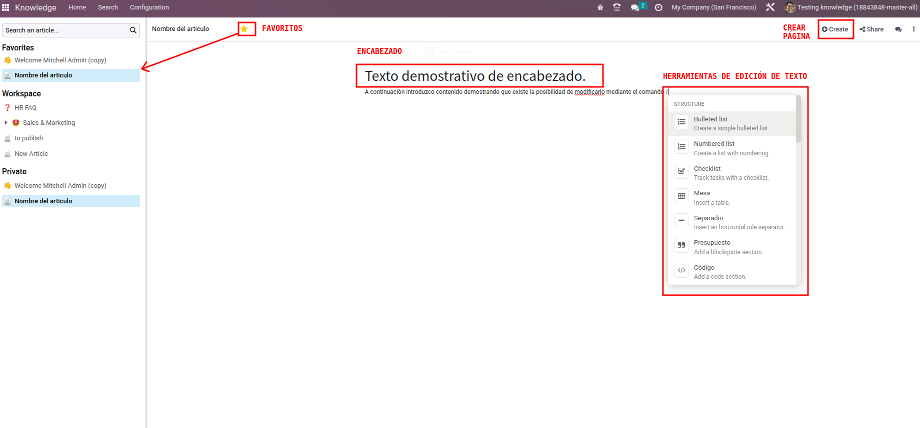
3. Comparativa
Como hemos podido observar durante la entrada podemos observar diferencias entre los 2 módulos, el ofrecido por la versión Enterprise y el módulo creado por la Odoo Community Association. Vamos a revisar los más importantes.
3.1 Etiquetas y palabras clave
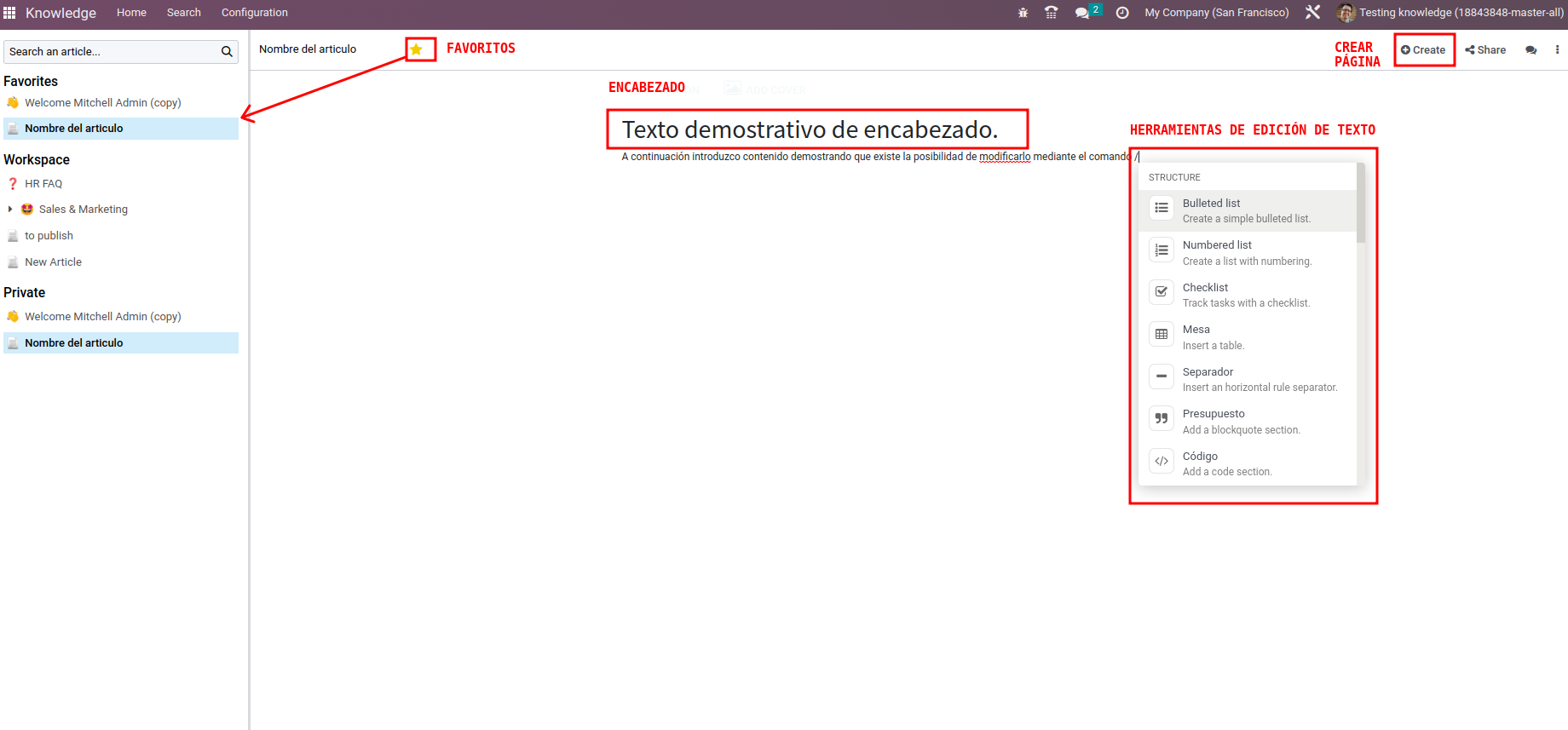
Versión Enterprise
Como podemos apreciar en la imagen, no existe la posibilidad de añadir una categoría o etiqueta al documento. Tan solo la posibilidad de asignarlo a la categoría correspondiente.
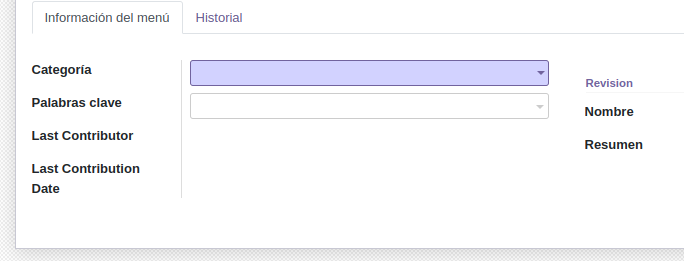
Versión OCA
En esta imagen podemos observar el campo Categoría, en el cual podemos establecer las etiquetas necesarias para identificar la página según nuestra necesidad. Recordemos que las etiquetas se establecen en el campo Palabras Clave.
3.2 Otras diferencias
Realizando una comparación entre los 2, se pueden observar otras diferencias:
En la versión Enterprise:
Categorías predefinidas.
Posibilidad de añadir a favoritos las páginas, añadiendo así los artículos a la categoría mencionada.
Configuración de qué usuarios pueden visualizar y/o editar las páginas creadas.
Capacidad de compartir las páginas mediante invitación.
Posibilidad de acceder a las páginas desde un acceso rápido junto al chatter manteniendo el breadcrumb.
En la versión creada por la OCA:
Capacidad de crear palabras clave.
Posibilidad de crear etiquetas según necesidad.
Menor personalización del documento.
A diferencia de la versión Enterprise, el módulo conocimiento, facilitado por la OCA, sí permite imprimir las páginas creadas.
Permite crear puntos de menú que directamente están enlazados con la página que necesitamos.
Hasta aquí llega nuestro breve análisis de las características principales de estas aplicaciones. Invitamos a los usuarios a acabar de explorarlas y aprovechar los recursos ofrecidos al máximo.
Módulo Conocimiento en Odoo